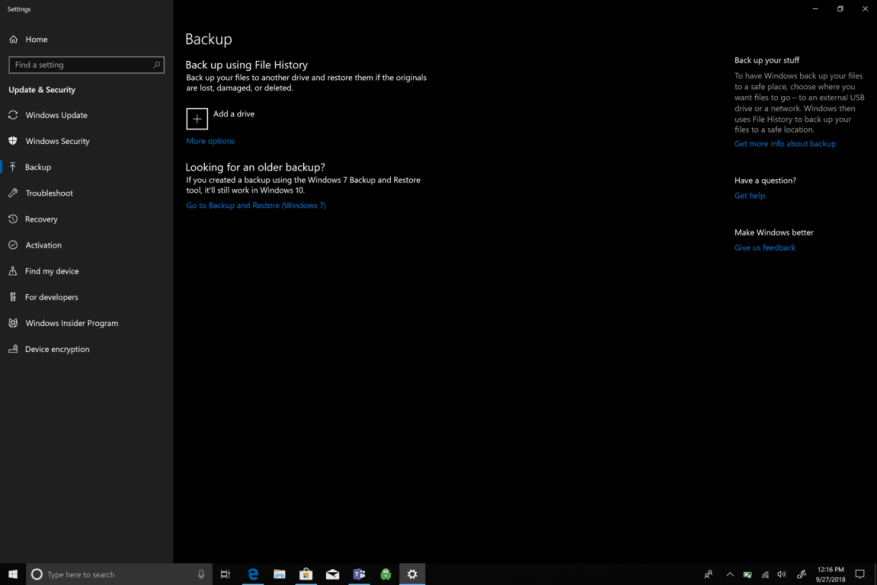Nedávno jsem si koupil nový pevný disk pro svůj počítač s Windows 10, protože ten předchozí přestal fungovat. Podařilo se mi vytvořit USB pro obnovení systému dříve, než starý pevný disk zcela selhal. Po instalaci nového pevného disku se mi však nepodařilo přeinstalovat systém Windows. Zde je návod, jak se mi podařilo přeinstalovat Windows 10 na můj nový pevný disk.
Pokud se rozhodnete změnit hardwarovou komponentu počítače se systémem Windows 10, neměli byste narazit na problémy s digitálním oprávněním počítače (známým také jako digitální licence). Vaše digitální licence Windows je jedinečný podpis, který vašemu PC předá společnost Microsoft a je uložen na aktivačních serverech společnosti Microsoft. Pokud jste upgradovali z předchozí verze Windows (Windows 7 nebo Windows 8) na Windows 10, licence, kterou jste dříve používali, se vymění za diagnostický kód Product Key. Pokud jste aktuálním uživatelem Windows 10 a chcete upgradovat pevný disk počítače, měli byste to udělat bez problémů s digitální licencí Windows 10.
Náhodou jsem našel a Fórum odpovědí společnosti Microsoft, které nabízí podrobné vysvětlení digitálních licencí systému Windows. Jediný problém, na který můžete narazit při výměně hardwaru počítače, je výměna základní desky. Základní deska je jediná část vašeho počítače, která v případě změny zneplatní vaši digitální licenci Windows. Proto byste při výměně pevného disku neměli narazit na žádné problémy. Nezapomeňte si zálohovat počítač před vyměníte pevný disk.
Zde je to, co musíte udělat pro zálohování počítače se systémem Windows 10.
- Jít do Nastavení.
- Jít do Aktualizace a zabezpečení.
- Jít do Záloha k zálohování počítače na jednotku USB nebo jiné úložné zařízení. Jak vytvořit jednotku pro obnovení systému Windows 10 je užitečný odkaz, pokud máte nějaké dotazy. Všechny své základní soubory si zálohuji pomocí OneDrive, takže se nemusím starat o obnovení žádných souborů, pokud musím přeinstalovat Windows 10.
Po zálohování počítače s Windows 10 na USB nebo jiné úložné zařízení je čas nainstalovat nový fyzický pevný disk do počítače s Windows 10. Je zřejmé, že k dokončení instalace pevného disku budete muset odpojit napájení počítače. Po správné instalaci nového pevného disku do počítače je čas restartovat a obnovit zařízení zpět na Windows 10.
Do doby, než se vyskytnou nějaké nepředvídatelné problémy, měli byste být schopni připojit svůj disk pro obnovení (Jak vytvořit disk pro obnovení systému Windows 10) a zapnout počítač, abyste mohli přeinstalovat systém Windows 10. Disk pro obnovení obnoví systém Windows 10, ale budete muset znovu stáhněte si všechny aplikace a hry pro Windows 10 třetích stran (Steam, Bethesda Launcher atd.), jakmile bude reinstalace Windows 10 dokončena.
Než se pokusíte vyměnit pevný disk, je důležité vyhodnotit, která možnost je pro vás nejlepší. Mezi další dostupné možnosti patří Jak obnovit počítač z bitové kopie systému Windows 10, Jak stáhnout Windows 10 ISO bez nástroje Media Creation Tool a Stáhněte si Windows 10 Media Creation Tool. Je důležité si uvědomit, že výměna hardwaru počítače se doporučuje pouze pokročilým uživatelům Windows. Pokud si nejste jisti, zda to dokážete, nebo ne, buďte opatrní a vezměte počítač se systémem Windows někomu, kdo ví, co dělá.